
App Attack er en ugentlig serie, hvor vi søger i App Store og Google Play Store efter ugens bedste apps. Tjek ud App-angreb hver søndag for det seneste.
Livet kan blive travlt. Nogle gange er den eneste måde at holde styr på, hvad du skal have gjort, ved at skrive korte huskesedler her og der. Men da vi altid er på vores smartphones, giver det kun mening at kompilere dine lister på det ene sted, du helt sikkert vil se dem. I denne uge har vi en app, der vil gøre det meget nemmere at organisere opgaver.
Relaterede
- Googles Android-monopol finder sin største udfordring, og Apple er måske den næste
- Apps, der hjælper dig med at starte gode vaner og forbedre dit liv i 2022
- Apple og Google bliver nødt til at åbne deres app-butikker i Sydkorea
Google lancerede sin nye Google Tasks-app til iOS og Android tidligere i denne uge. Selvom der ikke er meget til det, er appen bestemt nyttig for dem, der ønsker nem adgang til et overblik over deres to-do-lister i en app, der har et rent, friskt design. Den synkroniserer også på tværs af alle dine enheder og er integreret i Gmail og Google Kalender.
Anbefalede videoer
Det er ekstremt simpelt at oprette en opgave - når du har downloadet appen, skal du trykke på "Tilføj en ny opgave", og du vil blive bedt om at udfylde det lille vindue med, hvad du gerne vil opnå. Mens du kan vælge blot at tilføje en linje om opgaven, giver det dig også mulighed for at udvide detaljer ved at trykke på det lille blå plus-tegn nedenunder. Det er her, du er i stand til at udfylde yderligere oplysninger som forfaldsdatoen for opgaven eller underopgaver.



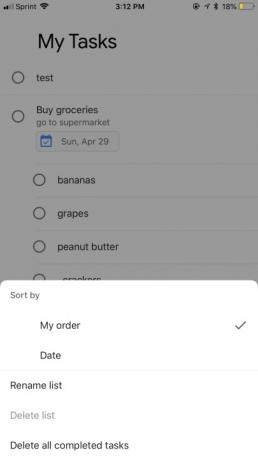
For dem, der kan lide at være superorganiserede, har Google Tasks også mulighed for at oprette separate lister, som du kan skifte imellem. Når du har fuldført en opgave, kan du trykke på cirklen ved siden af hver enkelt, og den vil automatisk markere den fra listen. Du kan henvise tilbage til dem under fanen "Udført" nederst, hvor de bor permanent. Du kan også sortere de forskellige opgaver efter dato eller den specifikke rækkefølge, du tilføjede dem. Du kan også redigere forskellige opgaver ved at trykke specifikt på hver enkelt og ændre det, du gerne vil have.
Det, jeg godt kan lide ved Google Tasks, er, hvor forfriskende grænsefladen og designet er. Selvom du har et væld af forskellige opgaver, holder appen stadig alt organiseret på en måde, der ikke ser eller føles for overvældende. Du har din hovedopgave, den lille beskrivelse listet nedenunder, datoen og så alle dine underopgaver opført nedenfor, som du hurtigt kan afkrydse, når den er færdig. Ved at trykke på menuikonet i nederste venstre hjørne kan du også få adgang til de andre opgavelister, du har lavet, eller flytte opgaver fra en liste til en anden.




Du kan også få adgang til dine opgaver på både desktopversionen af Gmail og Google Kalender (hvis du angiver en dato på nogen af dem). Hvis du stadig bruger den ældre version af Gmail, kan du hente dine opgaver, men det ser ikke ud som visuelt tiltalende - det vil sidde i nederste højre hjørne af skærmen i en lille, forældet vindue. Med den nydesignede version af Gmail er dine opgaver placeret i højre side af din skærm og har samme format og udseende som appen.
For dem, der bruger Googles apps overalt, er det nyttigt at have sådan en problemfri integration - på den måde behøver du ikke konstant at åbne appen på din smartphone hvis du er ved din computer. For at gøre det nemmere kan du også trække specifikke e-mails ind i Opgaver-appen for automatisk at oprette en opgave, der skal føjes til din liste.

Selvom jeg virkelig nød oplevelsen og letheden ved at tilføje nye opgaver og få dem synkroniseret til mit skrivebord, ville jeg ønske, at der var flere tilpasningsmuligheder. For eksempel kan du ikke indstille forskellige etiketter til farvekode eller indstille et tidspunkt under forfaldsdatoen. Du kan ikke indstille tilbagevendende opgaver, hvis du skal udføre den samme opgave på en ugentlig basis. Jeg syntes også, det var en ubelejlig situation, når jeg ved et uheld afkrydsede en opgave som afsluttet og derefter fjernede markeringen af den, og ingen af underopgaverne blev sat tilbage sammen med den. Da jeg først tilføjede underopgaverne igen, var alt ude af drift, og jeg var nødt til at slette det og starte forfra.
For dem, der leder efter en app, der giver dig mulighed for at skrive hurtige noter ned - uden at skulle vænne dig til en forvirrende grænseflade - er Google Tasks den, du skal downloade. Forhåbentlig vil Google fortsætte med at opdatere det med nye funktioner, der giver os mulighed for at gå mere i dybden med vores opgaver og to-do-lister.
Redaktørens anbefalinger
- Dit Google One-abonnement har lige fået 2 store sikkerhedsopdateringer for at holde dig sikker online
- Google Play Butik hjælper med at finde de apps, der invaderer dit privatliv
- Pokémon Unite topper listen over Google Plays bedste spil i 2021
- De bedste huskeliste-apps til studerende
- Google udgiver YouTube Music for Wear OS, opdaterer apps med Materiale, du designer
Opgrader din livsstilDigital Trends hjælper læserne med at holde styr på den hurtige teknologiske verden med alle de seneste nyheder, sjove produktanmeldelser, indsigtsfulde redaktionelle artikler og enestående smugkig.




